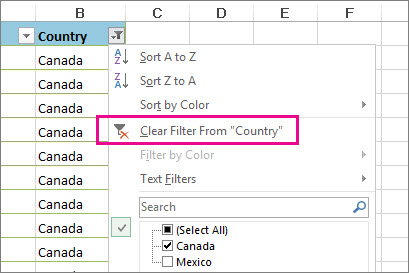பொருளடக்கம்
அட்டவணைகள் மற்றும் பெரிய அளவிலான தகவல்களுடன் வேலை செய்வதை எளிதாக்க எக்செல் இல் தரவை வடிகட்டுதல் அவசியம். எனவே, எடுத்துக்காட்டாக, ஒரு குறிப்பிடத்தக்க பகுதியை பயனரிடமிருந்து மறைக்க முடியும், மேலும் வடிகட்டி செயல்படுத்தப்படும்போது, தற்போது தேவைப்படும் தகவலைக் காண்பிக்கவும். சில சந்தர்ப்பங்களில், அட்டவணை தவறாக உருவாக்கப்பட்ட போது, அல்லது பயனர் அனுபவமின்மை காரணமாக, தனித்தனி நெடுவரிசைகளில் அல்லது தாளில் உள்ள வடிகட்டியை முழுவதுமாக அகற்றுவது அவசியம். இது எவ்வாறு சரியாக செய்யப்படுகிறது, கட்டுரையில் பகுப்பாய்வு செய்வோம்.
அட்டவணை உருவாக்க எடுத்துக்காட்டுகள்
வடிகட்டியை அகற்றுவதற்கு முன், எக்செல் விரிதாளில் அதை இயக்குவதற்கான விருப்பங்களைக் கவனியுங்கள்:
- கைமுறை தரவு உள்ளீடு. தேவையான தகவல்களுடன் வரிசைகள் மற்றும் நெடுவரிசைகளை நிரப்பவும். அதன் பிறகு, தலைப்புகள் உட்பட அட்டவணை இருப்பிடத்தின் முகவரியை நாங்கள் முன்னிலைப்படுத்துகிறோம். கருவிகளின் மேலே உள்ள "தரவு" தாவலுக்குச் செல்லவும். "வடிகட்டி" (இது ஒரு புனல் வடிவத்தில் காட்டப்படும்) மற்றும் LMB உடன் அதைக் கிளிக் செய்க. மேல் தலைப்புகளில் உள்ள வடிகட்டி செயல்படுத்தப்பட வேண்டும்.
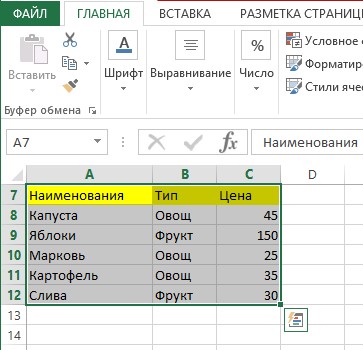
- வடிகட்டலின் தானியங்கி செயல்படுத்தல். இந்த வழக்கில், அட்டவணையும் முன்பே நிரப்பப்பட்டுள்ளது, அதன் பிறகு "பாங்குகள்" தாவலில் "அட்டவணையாக வடிகட்டி" வரியின் செயல்பாட்டைக் காணலாம். அட்டவணையின் துணைத்தலைப்புகளில் வடிப்பான்களின் தானியங்கி இடம் இருக்க வேண்டும்.
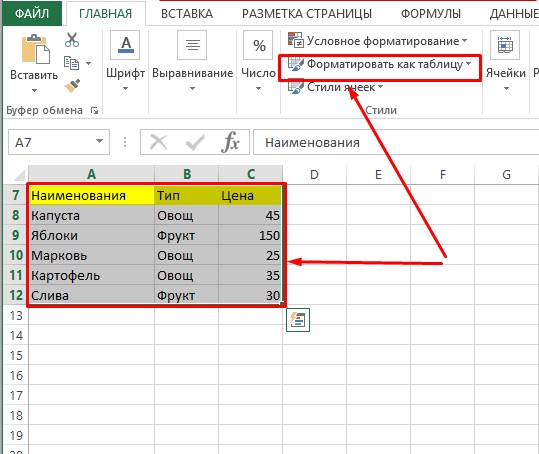
இரண்டாவது வழக்கில், நீங்கள் "செருகு" தாவலுக்குச் சென்று "அட்டவணை" கருவியைக் கண்டுபிடித்து, LMB உடன் அதைக் கிளிக் செய்து, பின்வரும் மூன்று விருப்பங்களிலிருந்து "அட்டவணை" என்பதைத் தேர்ந்தெடுக்கவும்.
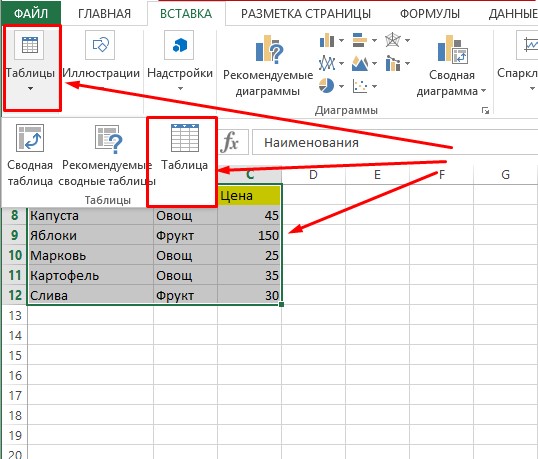
திறக்கும் அடுத்த இடைமுக சாளரத்தில், உருவாக்கப்பட்ட அட்டவணையின் முகவரி காட்டப்படும். அதை உறுதிப்படுத்த மட்டுமே உள்ளது, மேலும் துணை தலைப்புகளில் உள்ள வடிப்பான்கள் தானாக இயங்கும்.
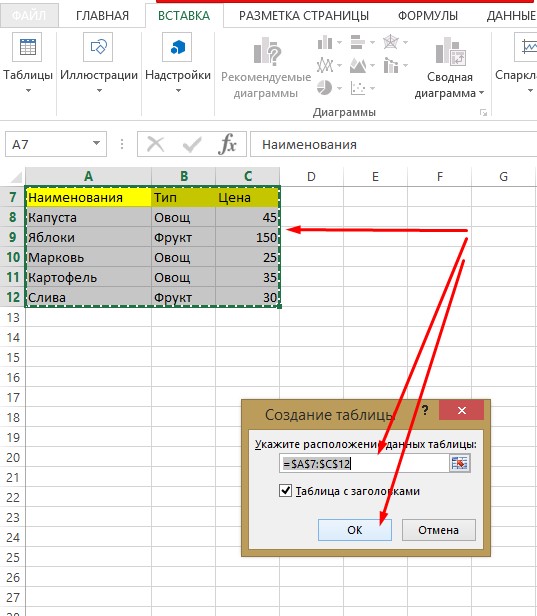
வல்லுநர் அறிவுரை! பூர்த்தி செய்யப்பட்ட அட்டவணையைச் சேமிப்பதற்கு முன், தரவு சரியாக உள்ளிடப்பட்டுள்ளதா என்பதையும் வடிப்பான்கள் இயக்கப்பட்டிருப்பதையும் உறுதிசெய்யவும்.
எக்செல் வடிகட்டியுடன் வேலை செய்வதற்கான எடுத்துக்காட்டுகள்
மூன்று நெடுவரிசைகளுக்கு முன்பு உருவாக்கப்பட்ட அதே மாதிரி அட்டவணையை பரிசீலனைக்கு விடுவோம்.
- நீங்கள் மாற்றங்களைச் செய்ய விரும்பும் நெடுவரிசையைத் தேர்ந்தெடுக்கவும். மேல் கலத்தில் உள்ள அம்புக்குறியைக் கிளிக் செய்வதன் மூலம், பட்டியலைக் காணலாம். மதிப்புகள் அல்லது பெயர்களில் ஒன்றை அகற்ற, அதற்கு அடுத்துள்ள பெட்டியைத் தேர்வுநீக்கவும்.
- உதாரணமாக, மேஜையில் இருக்க காய்கறிகள் மட்டுமே தேவை. திறக்கும் சாளரத்தில், "பழங்கள்" பெட்டியைத் தேர்வுநீக்கி, காய்கறிகளை செயலில் விடவும். "சரி" பொத்தானைக் கிளிக் செய்வதன் மூலம் ஒப்புக்கொள்கிறேன்.
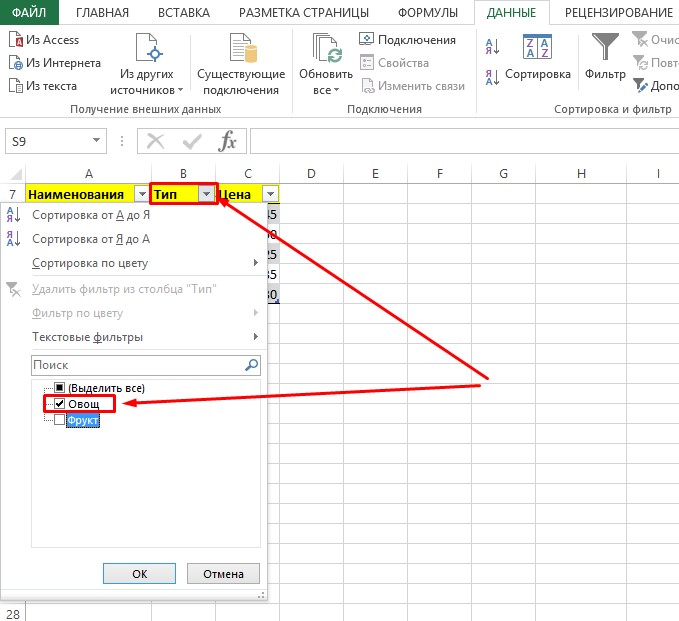
- செயல்படுத்திய பிறகு, பட்டியல் இப்படி இருக்கும்:
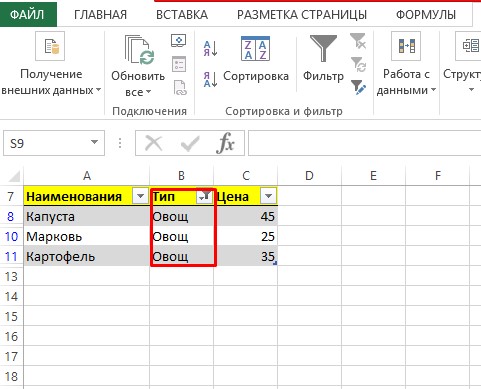
வடிகட்டி எவ்வாறு செயல்படுகிறது என்பதற்கான மற்றொரு உதாரணத்தைக் கவனியுங்கள்:
- அட்டவணை மூன்று நெடுவரிசைகளாக பிரிக்கப்பட்டுள்ளது, கடைசியாக ஒவ்வொரு வகை தயாரிப்புக்கான விலைகளும் உள்ளன. அதை சரி செய்ய வேண்டும். "45" மதிப்பை விட குறைவான விலை கொண்ட தயாரிப்புகளை வடிகட்ட வேண்டும் என்று சொல்லலாம்.
- தேர்ந்தெடுக்கப்பட்ட கலத்தில் உள்ள வடிகட்டி ஐகானைக் கிளிக் செய்யவும். நெடுவரிசை எண் மதிப்புகளால் நிரப்பப்பட்டிருப்பதால், "எண் வடிப்பான்கள்" வரி செயலில் இருப்பதை சாளரத்தில் காணலாம்.
- அதன் மேல் வட்டமிடுவதன் மூலம், டிஜிட்டல் அட்டவணையை வடிகட்டுவதற்கான பல்வேறு விருப்பங்களைக் கொண்ட புதிய தாவலைத் திறக்கிறோம். அதில், "குறைவான" மதிப்பைத் தேர்ந்தெடுக்கவும்.
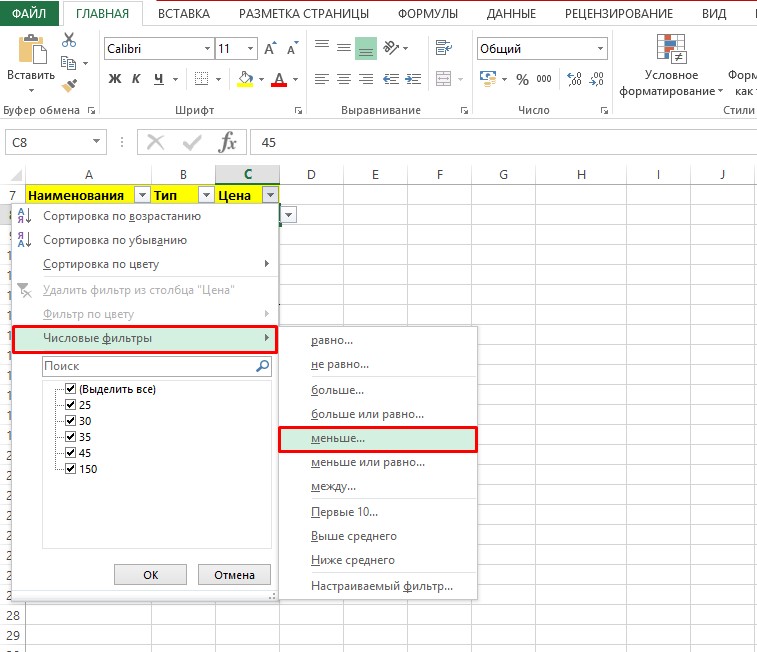
- அடுத்து, "45" எண்ணை உள்ளிடவும் அல்லது தனிப்பயன் தானியங்கு வடிகட்டியில் எண்களின் பட்டியலைத் திறப்பதன் மூலம் தேர்ந்தெடுக்கவும்.
கவனம்! ”45″க்கும் குறைவான மதிப்புகளை உள்ளிடும்போது, இந்த எண்ணிக்கைக்குக் கீழே உள்ள அனைத்து விலைகளும் “45” மதிப்பு உட்பட வடிகட்டியால் மறைக்கப்படும் என்பதை நீங்கள் புரிந்து கொள்ள வேண்டும்.
மேலும், இந்த செயல்பாட்டின் உதவியுடன், விலைகள் ஒரு குறிப்பிட்ட டிஜிட்டல் வரம்பில் வடிகட்டப்படுகின்றன. இதைச் செய்ய, தனிப்பயன் தானியங்கு வடிகட்டியில், நீங்கள் "OR" பொத்தானைச் செயல்படுத்த வேண்டும். பின்னர் மதிப்பை மேலே "குறைவாக" அமைக்கவும், மற்றும் "அதிக" கீழே அமைக்கவும். வலதுபுறத்தில் உள்ள இடைமுகத்தின் வரிகளில், விலை வரம்பின் தேவையான அளவுருக்கள் அமைக்கப்பட்டுள்ளன, அவை விட்டுவிடப்பட வேண்டும். எடுத்துக்காட்டாக, 30 க்கும் குறைவானது மற்றும் 45 க்கு மேல். இதன் விளைவாக, அட்டவணை எண் மதிப்புகள் 25 மற்றும் 150 ஐ சேமிக்கும்.
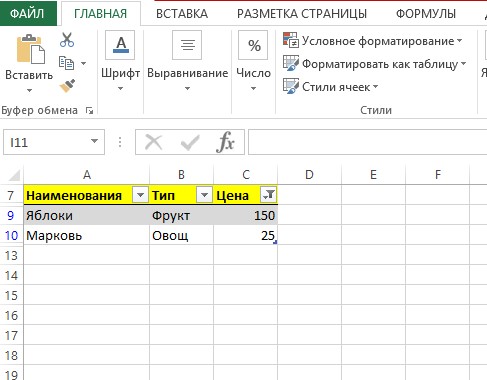
தகவல் தரவை வடிகட்டுவதற்கான சாத்தியக்கூறுகள் உண்மையில் விரிவானவை. மேலே உள்ள எடுத்துக்காட்டுகளுக்கு கூடுதலாக, கலங்களின் நிறம், பெயர்களின் முதல் எழுத்துக்கள் மற்றும் பிற மதிப்புகள் மூலம் தரவை சரிசெய்யலாம். இப்போது வடிப்பான்களை உருவாக்கும் முறைகள் மற்றும் அவற்றுடன் பணிபுரியும் கொள்கைகள் பற்றிய பொதுவான அறிமுகத்தை நாங்கள் செய்துள்ளோம், அகற்றும் முறைகளுக்கு செல்லலாம்.
நெடுவரிசை வடிகட்டியை அகற்றுகிறது
- முதலில், சேமித்த கோப்பை எங்கள் கணினியில் டேபிளுடன் கண்டுபிடித்து, எக்செல் பயன்பாட்டில் திறக்க LMB ஐ இருமுறை கிளிக் செய்க. அட்டவணையுடன் கூடிய தாளில், "விலைகள்" நெடுவரிசையில் வடிகட்டி செயலில் இருப்பதைக் காணலாம்.
வல்லுநர் அறிவுரை! உங்கள் கணினியில் கோப்பைக் கண்டுபிடிப்பதை எளிதாக்க, "தொடக்க" மெனுவில் அமைந்துள்ள "தேடல்" சாளரத்தைப் பயன்படுத்தவும். கோப்பின் பெயரை உள்ளிட்டு கணினி விசைப்பலகையில் "Enter" பொத்தானை அழுத்தவும்.
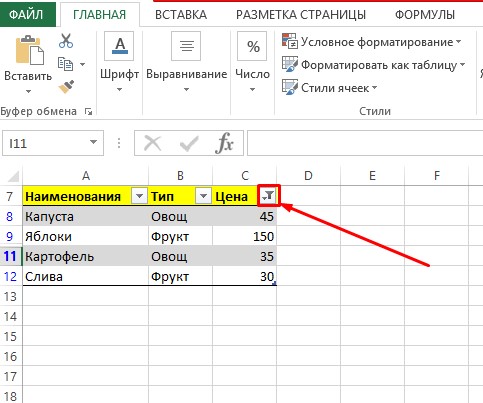
- கீழ் அம்புக்குறி ஐகானைக் கிளிக் செய்யவும்.
- திறக்கும் உரையாடல் பெட்டியில், “25” எண்ணுக்கு எதிரே உள்ள செக்மார்க் தேர்வு செய்யப்படாததைக் காணலாம். செயலில் உள்ள வடிகட்டுதல் ஒரே இடத்தில் மட்டுமே அகற்றப்பட்டிருந்தால், தேர்வுப்பெட்டியை மீண்டும் அமைத்து “சரி” பொத்தானைக் கிளிக் செய்வதே எளிதான வழி.
- இல்லையெனில், வடிகட்டி முடக்கப்பட வேண்டும். இதைச் செய்ய, அதே சாளரத்தில், ““…” நெடுவரிசையிலிருந்து வடிகட்டியை அகற்று” என்ற வரியைக் கண்டுபிடித்து, அதை LMB உடன் கிளிக் செய்யவும். ஒரு தானியங்கி பணிநிறுத்தம் ஏற்படும், மேலும் முன்னர் உள்ளிட்ட அனைத்து தரவும் முழுமையாக காட்டப்படும்.
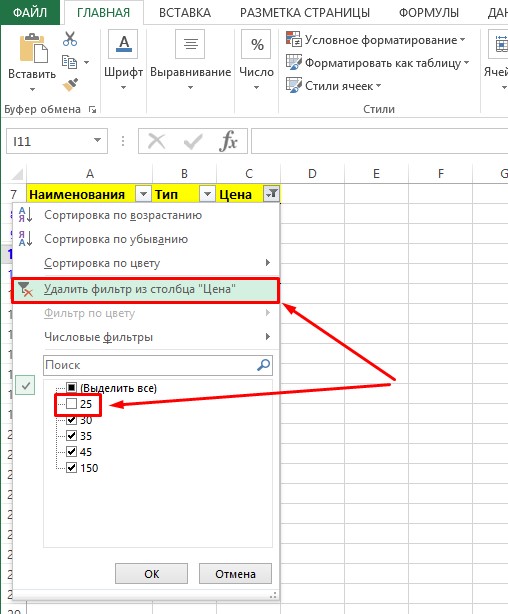
முழு தாளிலிருந்து வடிகட்டியை அகற்றுதல்
முழு அட்டவணையிலும் ஒரு வடிகட்டியை அகற்ற வேண்டிய அவசியம் ஏற்படும் போது சில நேரங்களில் சூழ்நிலைகள் ஏற்படலாம். இதைச் செய்ய, நீங்கள் பின்வரும் படிகளைச் செய்ய வேண்டும்:
- எக்செல் இல் சேமித்த தரவுக் கோப்பைத் திறக்கவும்.
- வடிகட்டி செயல்படுத்தப்பட்ட ஒன்று அல்லது அதற்கு மேற்பட்ட நெடுவரிசைகளைக் கண்டறியவும். இந்த வழக்கில், இது பெயர்கள் நெடுவரிசை.
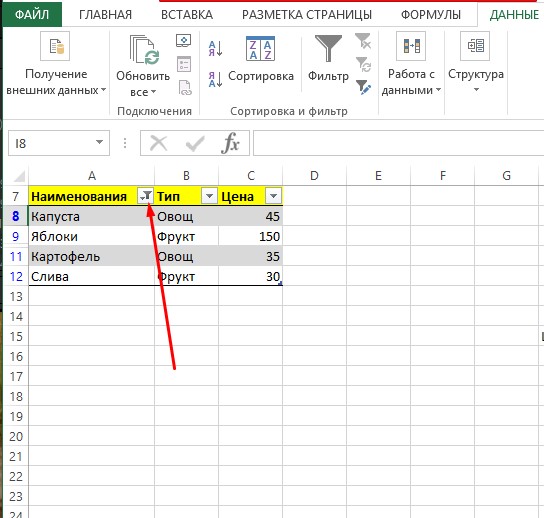
- அட்டவணையில் எந்த இடத்தில் கிளிக் செய்யவும் அல்லது அதை முழுமையாக தேர்ந்தெடுக்கவும்.
- மேலே, "தரவு" என்பதைக் கண்டறிந்து அதை LMB மூலம் செயல்படுத்தவும்.
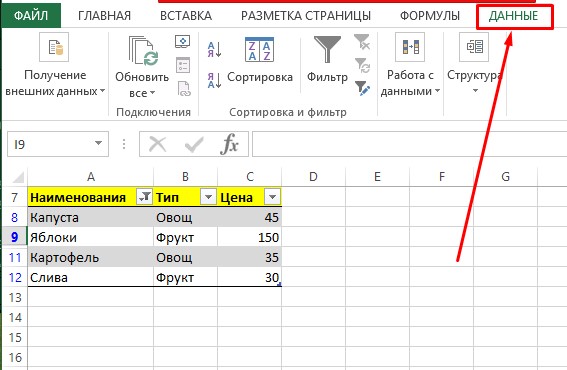
- "வடிகட்டி" என்பதைக் கண்டறியவும். நெடுவரிசைக்கு எதிரே வெவ்வேறு முறைகளைக் கொண்ட புனல் வடிவில் மூன்று குறியீடுகள் உள்ளன. புனல் காட்டப்படும் மற்றும் சிவப்பு குறுக்கு நாற்காலியுடன் "தெளிவு" என்ற செயல்பாட்டு பொத்தானைக் கிளிக் செய்யவும்.
- அடுத்து, முழு அட்டவணையிலும் செயலில் உள்ள வடிப்பான்கள் முடக்கப்படும்.
தீர்மானம்
ஒரு அட்டவணையில் உள்ள கூறுகள் மற்றும் மதிப்புகளை வடிகட்டுவது எக்செல் இல் வேலை செய்வதை மிகவும் எளிதாக்குகிறது, ஆனால், துரதிர்ஷ்டவசமாக, ஒரு நபர் தவறு செய்ய வாய்ப்புள்ளது. இந்த வழக்கில், மல்டிஃபங்க்ஸ்னல் எக்செல் நிரல் மீட்புக்கு வருகிறது, இது தரவை வரிசைப்படுத்தவும், அசல் தரவைப் பாதுகாக்கும் போது தேவையற்ற முன்னர் உள்ளிட்ட வடிப்பான்களை அகற்றவும் உதவும். பெரிய அட்டவணைகளை நிரப்பும்போது இந்த அம்சம் மிகவும் பயனுள்ளதாக இருக்கும்.